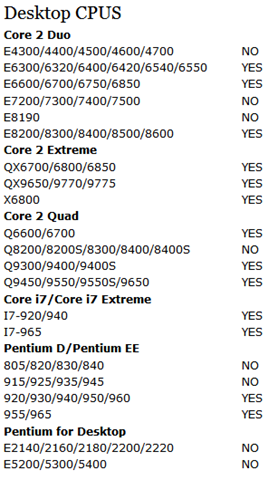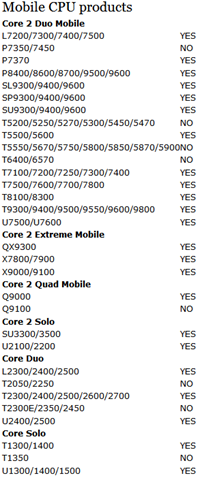Windows 7: Unterschied zwischen den Versionen
Aus Doku-Wiki
Zur Navigation springenZur Suche springenUli (Diskussion | Beiträge) |
Uli (Diskussion | Beiträge) |
||
| Zeile 5: | Zeile 5: | ||
* [http://blog.tim-bormann.de/inoffizielle-anleitung-windows-7-xp-mode.html Online Anleitung] | * [http://blog.tim-bormann.de/inoffizielle-anleitung-windows-7-xp-mode.html Online Anleitung] | ||
* [http://www.grc.com/securable.htm Testtool Secureable] | * [http://www.grc.com/securable.htm Testtool Secureable] | ||
| + | [[Bild:XPmodeDesktop.png]][[Bild:XPmodeMobile.png]] | ||
| + | |||
| + | =Schnellstart (QuickLaunch)= | ||
| + | *Um den Schnellstart zu aktivieren, begebe man sich auf einen Langen Weg ;-))) | ||
| + | # Rechte Maustaste auf die Taskleiste und im Kontextmenü '''"Symbolleiste" - "Neue Symbolleiste"''' auswählem. | ||
| + | # Dann diesen Ordner auswählen - C:\Users\'''[BenutzerName]'''\AppData\Roaming\Microsoft\Internet Explorer\Quick Launch | ||
| + | # Rechte Maustaste - "Titel anzeigen" abwählen | ||
| + | # Rechte Maustaste - "Text anzeigen" abwählen | ||
| + | # Dann noch die einzelnen Felder in der Taskleiste verschieben, so wie man das mag | ||
| + | |||
| + | |||
| − | |||
Version vom 3. November 2009, 11:35 Uhr
Windows 7 Versionen
- ACHTUNG: Diese Infos stammen von http://www.bink.nu. Kein Gewähr auf aktualität und Wahrheitsgehalt
Windows 7 XP Mode
Schnellstart (QuickLaunch)
- Um den Schnellstart zu aktivieren, begebe man sich auf einen Langen Weg ;-)))
- Rechte Maustaste auf die Taskleiste und im Kontextmenü "Symbolleiste" - "Neue Symbolleiste" auswählem.
- Dann diesen Ordner auswählen - C:\Users\[BenutzerName]\AppData\Roaming\Microsoft\Internet Explorer\Quick Launch
- Rechte Maustaste - "Titel anzeigen" abwählen
- Rechte Maustaste - "Text anzeigen" abwählen
- Dann noch die einzelnen Felder in der Taskleiste verschieben, so wie man das mag